CAD图块是预先绘制好的图形或对象,在CAD制图过程中,通过CAD插入块操作,可以实现图形的复用、管理和编辑,能够极大地减少绘图时间,提高绘图效率。CAD插入块是常见绘图操作之一,那你知道在手机上如何实现CAD插入块吗?接下来,小编将以浩辰CAD看图王手机版为例,给大家详细解读手机CAD插入块的操作方法和步骤,带你轻松解锁CAD插入块新玩法!
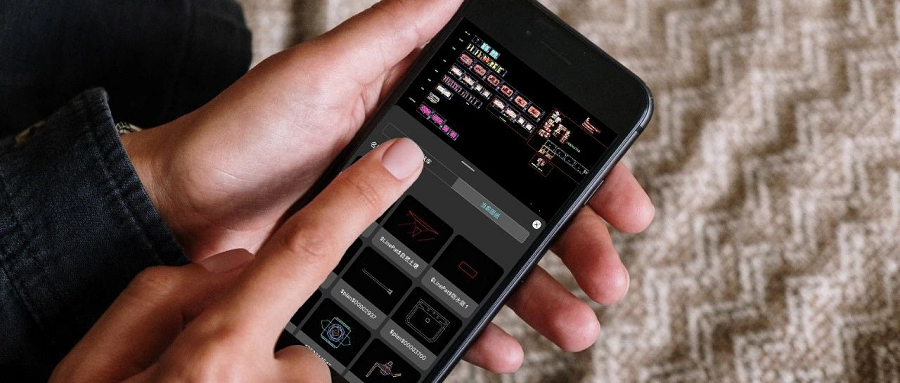
浩辰CAD看图王手机版中的【插入图块】功能,可以将各类CAD图块插入到当前的图形中。
1、在手机中用浩辰CAD看图王APP打开图纸文件后,点击底部菜单栏中的【工具】—【插入图块】。
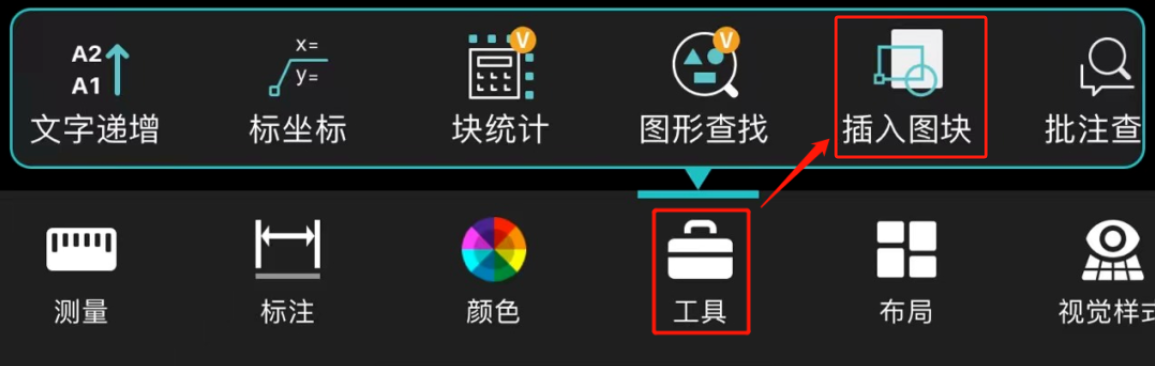
2、执行【插入图块】命令后,会弹出如下界面,点击切换至【我的图块库】选项卡,再点击【+添加图块】按钮。
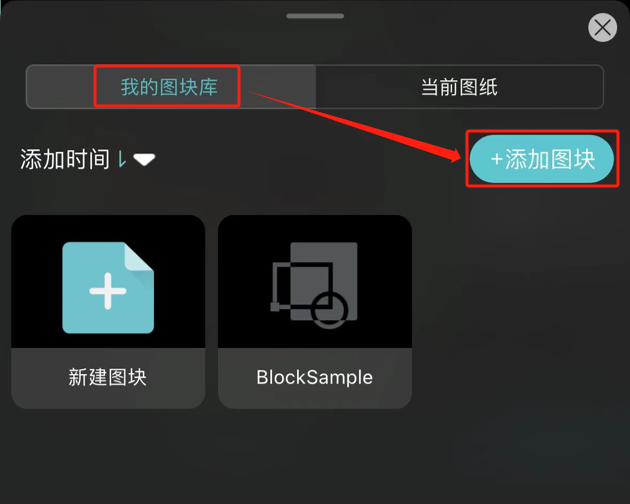
3、在【选择图块】页面可以看到当前图纸中的所有图块,根据自身需求勾选需要用到的CAD图块,点击【确定】按钮即可将图块添加到【我的图块库】中。
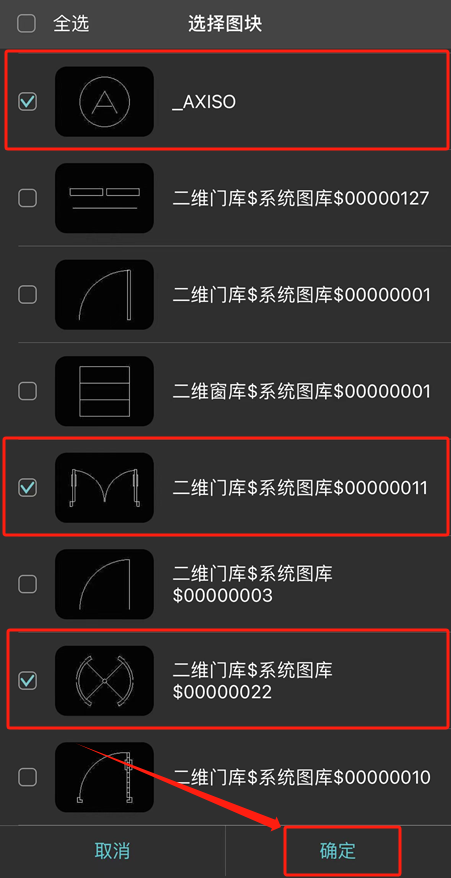
4、选择需要插入的图块后,在图纸中指定图块插入位置,设置插入比例、插入角度,设置完成后点击【√】按钮即可完成CAD块插入操作。
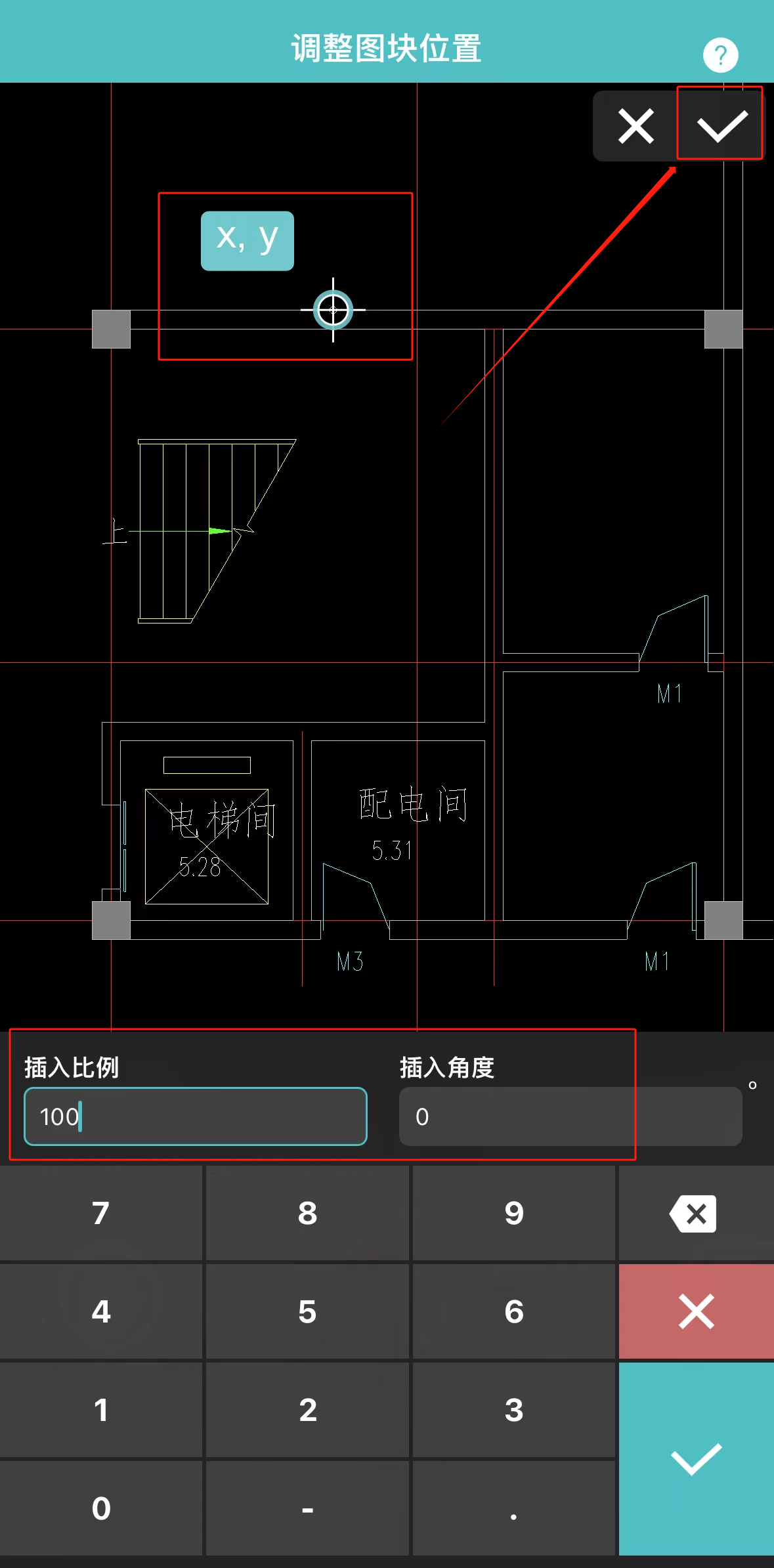
拓展资料:有些设计师朋友在浩辰CAD看图王手机版中插入图块后,却发现新插入的图块并没有在图纸中显示出来,这是什么情况呢?出现这种问题通常是由于插入的CAD图块太小了,插入到图纸中后被缩小成了一个点。因此,大家在CAD插入块时,一定要根据图纸的大小和比例,合理地设置CAD图块的插入比例。否则,即使图块已经插入,也可能会因为太小而无法在图纸中显示出来。
以上就是浩辰CAD看图王手机版中插入图块的操作方法和步骤,希望能对大家有所帮助。
浩辰CAD看图王下载与安装:

2025-12-08

2025-12-08

2025-12-04

2025-12-04

2025-12-04

2025-12-04

2025-12-04

2025-12-03
 苏公网安备 32059002004222号
苏公网安备 32059002004222号